Как перенести номер телефона на новый телефон — шаг за шагом
В наши дни мобильные телефоны — это больше, чем просто средство связи. Они играют важную роль в управлении данными. Как важная часть данных телефона, контакты имеют решающее значение для отдельных лиц и предприятий.
Когда мы получаем новый телефон или хотим перенести данные с вашего личного телефона на рабочий, нам необходимо передача контактов на другой телефон. Однако ручной ввод номера телефона на новом телефоне занимает довольно много времени, особенно если вам нужно перенести большое количество контактов.
Не волнуйтесь! Этот урок научит вас, как быстро и без проблем перенести номер телефона на новый телефон. Продолжайте и смотрите.
СОДЕРЖАНИЕ СТРАНИЦЫ:
- Часть 1: Как перенести контакты с Android на Android одним щелчком мыши на ПК
- Часть 2: Как перенести контакты с Android на Android с помощью Google Cloud
- Часть 3: Как перенести контакты с одного телефона на другой с помощью файла VCF
- Часть 4: Как перенести номер телефона на другой телефон через Bluetooth
Часть 1: Как перенести контакты с Android на Android одним щелчком мыши на ПК
Для начала мы хотели бы порекомендовать наиболее интуитивный и эффективный способ.
Apeaksoft MobieTrans это программное обеспечение для передачи данных телефона «все в одном» для iOS и Android. Его можно использовать для свободного переноса фотографий, видео, музыки, контактов и т. д. между устройствами iOS, телефонами Android и ПК. С его помощью вы можете быстро и легко переносить и управлять данными, минуя iTunes.
Ключевые особенности:
• В отличие от iTunes, он прост в использовании и быстр в переносе. Вы можете перенести свои контакты всего одним щелчком после выбора.
• Помимо переноса контактов на другое устройство, вы можете управлять контактами своего телефона, добавляя или удаляя контакты на своем компьютере.
• Помимо переноса контактов вы также можете создавать их резервные копии.
• Поддерживает множество моделей телефонов и систем.
Помимо контактов, он также может передача данных с самсунга на самсунг, с Android на iPhone, с iPhone на iPhone и т. д.
Вот подробные шаги по переносу контактов с Android на Android:
Безопасная загрузка
Шаг 1. Скачать Apeaksoft MobieTrans нажав кнопку выше.
Нажмите на загруженный файл в правом верхнем углу и разрешите следующую установку. Нажмите Установите и немного подождите. Установка скоро завершится. Запустите ее после установки.

Шаг 2. Подключите свои устройства Android к компьютеру с помощью USB-кабелей. Если у вас недостаточно USB-кабелей, вы можете загрузить последнюю версию MobieSync/MobieMate к вашим двум телефонам соответственно и откройте его. Убедитесь, что они подключены к та же сеть поскольку таким образом можно перенести номер телефона только на другой телефон в той же сети.
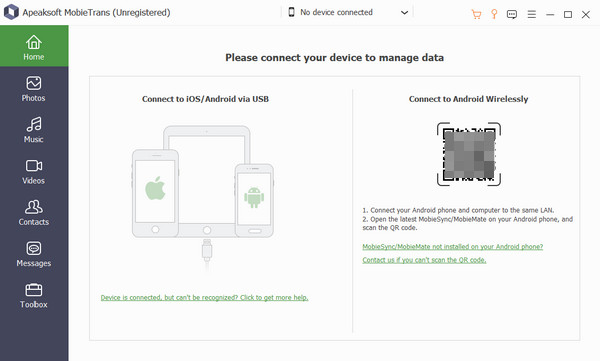
Шаг 3. Нажмите на верхний столбец, как показано на рисунке ниже, чтобы выбрать устройство. от который вы хотите перенести. Затем нажмите Контакты в левой навигационной панели и проверка контакты, которые вы хотите перенести. Наконец, нажмите кнопку похожий на телефон шаблон и нажмите на другое устройство в на который вы хотите перенести свои контакты.

Часть 2: Как перенести контакты с Android на Android с помощью Google Cloud
Вы также можете использовать Google для реализации синхронизации контактов Android. Если ваш телефон не привязан к аккаунту Google, сначала добавьте его. Следуйте по пути: Настройки - Аккаунт - Добавить аккаунт - Google.
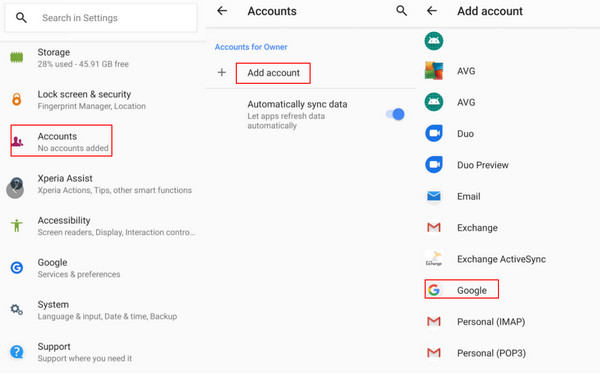
Затем вы можете выполнить следующие шаги:
Шаг 1. К вашей Google учетная запись и разрешить Синхронизация контактов на исходном телефоне.
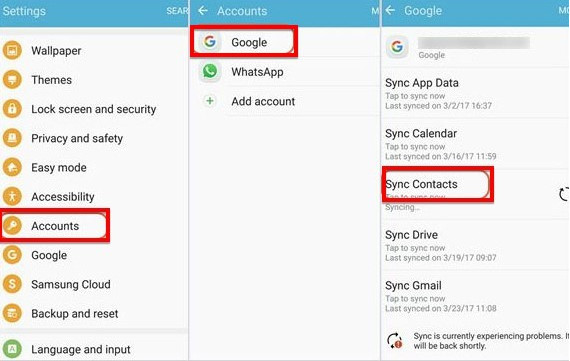
Шаг 2. Затем используйте другой телефон, чтобы войти в ту же учетную запись Google и выберите Синхронизация контактов. Позже, перейдите к Контакты. Вы найдете данные.
Если Вы хотите импортировать контакты Google на iPhone, вы можете выполнить аналогичные шаги, описанные выше.
Часть 3: Как перенести контакты с одного телефона на другой с помощью файла VCF
Вместо того чтобы выбирать контакты по одному, файл VCF позволяет пользователям экспортировать все контакты в виде вложения к электронному письму, что освобождает нас от необходимости хранить большие объемы данных.
Чтобы начать, выполните следующие действия:
Шаг 1. Открыто Контакты на одном из ваших устройств Android (для переноса контактов); перейдите в верхний левый угол, чтобы найти Ещё, и щелкните его. Затем щелкните Настройки и нажмите Экспортировать. Выберите на SD-карту или во внутреннюю память (файл .vcf), то вы можете переименовать файл. Нажмите СПАСТИ для реализации экспортных контактов Android.
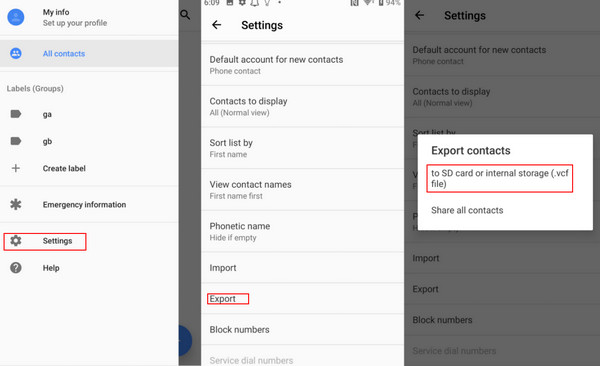
Шаг 2. Перейдите на Файлы и долго нажимайте на файл, пока не появится галочка спереди. Перейдите к топ страницы, чтобы найти Поделиться, щелкните по нему и выберите Gmail во всплывающем окне, чтобы отправить его.
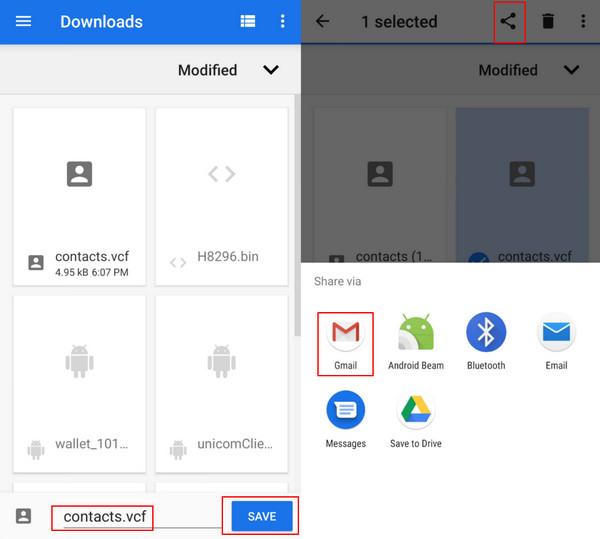
Шаг 3. Открыто Gmail на другом устройстве Android (для переноса контактов) и загрузите файл, который вы отправили на свой текущий телефон. Затем повторите предыдущие процедуры в Шаг 1, нажмите Импортировать нажмите кнопку, нажмите SD-карта или внутренняя память (файл .vcf)и щелкните файл вы скачали. Затем он будет импортирован в ближайшее время.
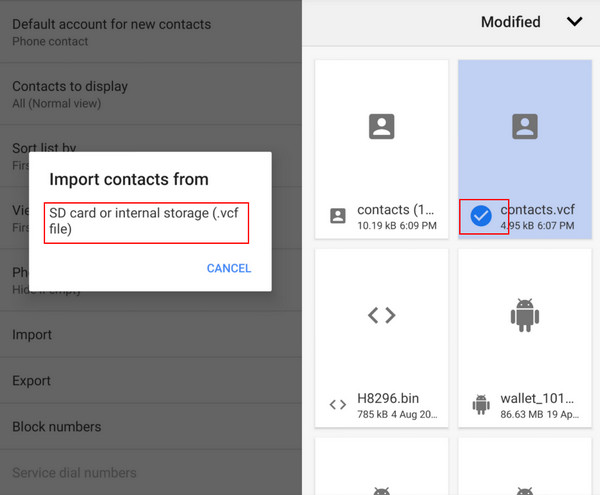
Советы: Способы переноса номера телефона на новый телефон через SIM-карту в основном аналогичны шагам выше. Разница в основном заключается в Шаг 2, что означает, что вам нужно удалить Сим-карта с исходного устройства на целевое устройство вместо использования Gmail после нажатия на SD-карту или во внутреннюю память (файл .vcf).
Часть 4: Как перенести номер телефона на другой телефон через Bluetooth
Bluetooth может быть самым простым методом с наименьшим количеством процедур из-за развития технологий. Но
Вот шаги:
Шаг 1. Сначала включите Bluetooth на обоих телефонах.
Шаг 2. Затем откройте свой Контакты на исходном телефоне. Долго нажмите и выберите контакты, которые вы хотите перенести. Перейдите в топ страницы, чтобы найти Поделиться, щелкните по нему и выберите Блютуз.
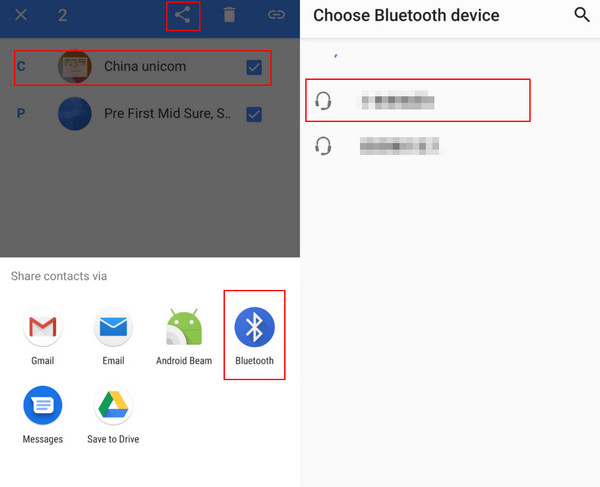
Шаг 3. Найдите Bluetooth другого устройства и щелкните его. Передача начнется сразу после успешного сопряжения.
Заключение
На данный момент мы представили 4 способа перенести номер телефона на новый телефон автоматически через Apeaksoft MobieTrans, Bluetooth, Google и VCF вместо ручного ввода номеров телефонов.
Статьи по теме
Как импортировать контакты с iPhone на iPhone? Проверьте не менее 4 способов прямого или косвенного переноса контактов на новый iPhone.
Просто переключить свой телефон Android на новый iPhone? Вот несколько способов просто и быстро перенести контакты с Android на iPhone.
Просто потратьте несколько минут на изучение четырех самых простых способов записи музыки на устройство Android, в том числе через USB-кабель, Bluetooth, OTG-накопитель и инструмент резервного копирования Android.
Как синхронизировать контакты iPhone с iPad, чтобы легко общаться с друзьями? Проверьте эти простые и быстрые методы переноса контактов между устройствами iOS.

